Heim >Software-Tutorial >Computer Software >So ändern Sie mit PS die Hintergrundfarbe von Fotos_So ändern Sie mit PS die Hintergrundfarbe von Fotos
So ändern Sie mit PS die Hintergrundfarbe von Fotos_So ändern Sie mit PS die Hintergrundfarbe von Fotos
- WBOYWBOYWBOYWBOYWBOYWBOYWBOYWBOYWBOYWBOYWBOYWBOYWBnach vorne
- 2024-04-23 10:31:06505Durchsuche
Wenn die Hintergrundfarbe des Fotos nicht ideal ist, wird es zu einem großen Problem, die Hintergrundfarbe schnell zu ändern. Der PHP-Editor Xinyi zeigt Ihnen, wie Sie mit PS die Hintergrundfarbe von Fotos ändern. Er führt Sie ausführlich in die Schritte zur Verwendung des Schnellauswahlwerkzeugs, des Zauberstabs, der Anpassungsebenen usw. ein, um Ihnen bei der einfachen Lösung des Problems des Änderns des Hintergrunds zu helfen Farbe der Fotos. Lesen Sie den folgenden Artikel weiter, um mehr darüber zu erfahren, wie Sie mit PS die Hintergrundfarbe von Fotos ändern und Ihren Fotos ein völlig neues Aussehen verleihen können.
Schritt eins: Öffnen Sie zuerst PS, öffnen Sie das Foto, dessen Farbe Sie ändern möchten, und kopieren Sie dann die Hintergrundebene in der Ebene, um die Kopierebene zu erhalten (Tastenkombination: STRG+J), wie im Bild gezeigt.
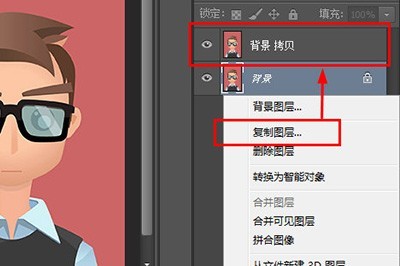
Schritt 2: Wählen Sie die kopierte Ebene aus, klicken Sie dann auf das Photoshop-Menü und wählen Sie - [Farbbereich], wie im Bild gezeigt.
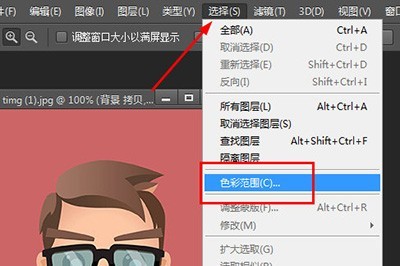
Schritt 3: Wählen Sie die Standard-[Sampling-Farbe] aus, bewegen Sie dann die Maus auf die Hintergrundfarbe Ihres Fotos und klicken Sie mit der linken Maustaste. Dann werden Sie sehen, dass der Porträtteil im Fenster schwarz und die Hintergrundfarbe weiß wird . Das ist normal. Wenn nicht, können Sie die Farbtoleranz anpassen (nicht zu hoch oder zu niedrig), bis der Teil Ihres Porträts vollständig schwarz wird und die Kanten glatt und ohne gezackte Kanten sind, wie im Bild gezeigt.
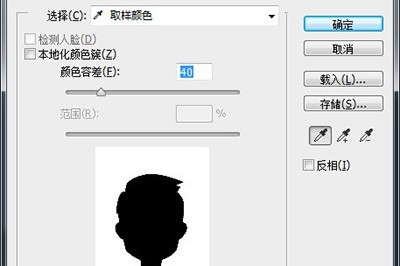
Schritt 4: Passen Sie die Einstellung an und klicken Sie auf OK. Zu diesem Zeitpunkt können wir sehen, dass die Hintergrundfarbe vollständig ausgewählt wurde. Der nächste Schritt ist einfach: Ändern Sie einfach die Vordergrundfarbe. Ändern Sie einfach die Farbe nach Bedarf, wie im Bild gezeigt.

Schritt 5: Klicken Sie abschließend im oberen Menü auf [Bearbeiten] – [Füllen] (Tastenkombination Umschalt+F5) – und bestätigen Sie mit [Vordergrundfarbe]. Oder Sie können ALT+ENTF verwenden, um schnell die aktuelle Vordergrundfarbe einzufügen, wie gezeigt.

Das obige ist der detaillierte Inhalt vonSo ändern Sie mit PS die Hintergrundfarbe von Fotos_So ändern Sie mit PS die Hintergrundfarbe von Fotos. Für weitere Informationen folgen Sie bitte anderen verwandten Artikeln auf der PHP chinesischen Website!
In Verbindung stehende Artikel
Mehr sehen- So zeigen Sie versteckte Spiele auf Steam an
- Wie verwende ich geeignete Software, um DLL-Dateien auf einem Win10-Computer zu öffnen?
- So legen Sie das gespeicherte Kontokennwort fest und zeigen das gespeicherte Benutzerkontokennwort im 360-Browser an
- So markieren Sie mit CAD alle Maße mit einem Klick
- So brechen Sie den automatischen Randsprung des IE ab

